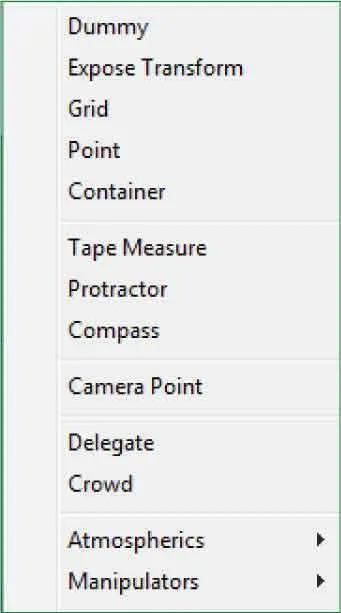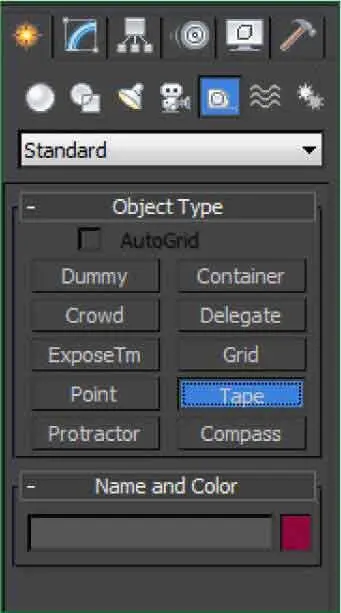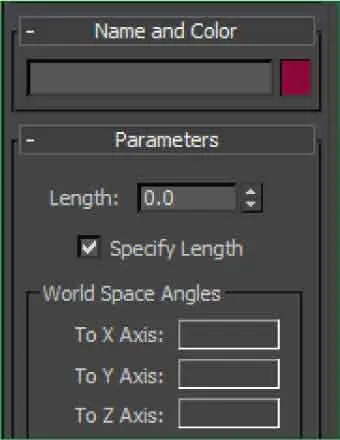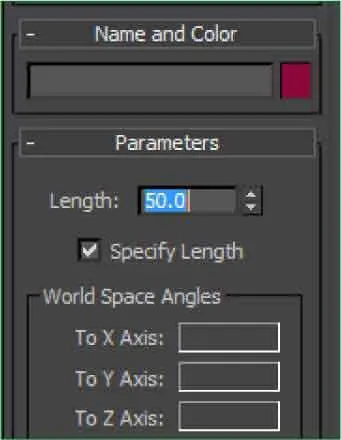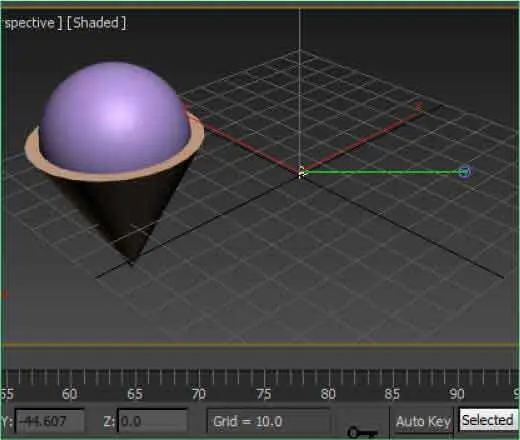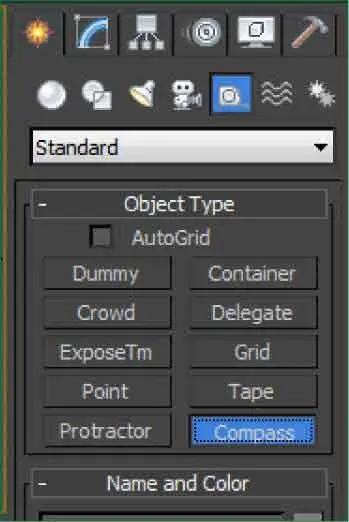Además de las cuadrículas y los ajustes con los que ha practicado en las lecciones anteriores, 3ds Max ofrece otros objetos ayudantes que permiten elaborar con extrema precisión las más complejas y espectaculares escenas. Aunque estos objetos ayudantes pueden verse, seleccionarse y modificarse en cualquiera de los visores, no son representables en la renderización final de la escena. Puede visualizar la lista de objetos ayudantes que presenta el programa pulsando sobre la opción Helpers del menú Create o bien seleccionando el icono Helpers de la ficha Create del panel Command Panel. En el siguiente ejercicio conoceremos la utilidad de alguno de estos ayudantes, en concreto de la cinta métrica y de la rosa de los vientos (Tape y Compass), aunque le recomendamos que, en cuanto tenga ocasión, practique con todos ellos para conocer las enormes ventajas que ofrecen a la hora de componer escenas.
1En esta lección seguiremos trabajando con la escena Cono01que almacenamos en la anterior. En primer lugar, vamos a visualizar los diferentes objetos ayudantes que nos ofrece el programa. Despliegue el menú Createy pulse sobre la opción Helpers.
2Entre los denominados ayudantes Standardse incluyen la cinta métrica, la rosa de los vientos, la cuadrícula, el transportador y el Container, al que dedicaremos el siguiente ejercicio. Otros de estos ayudantes se utilizarán para aplicar efectos especiales atmosféricos, para emular la vista del objeto desde una cámara, para manipular objetos en escenas con más de una animación, etc. En este ejercicio vamos a mostrarle la función de dos de los objetos ayudantes estándar, pero le recomendamos que, cuando trabaje por su cuenta con el programa, investigue hasta conocer la utilidad del resto. Cierre el menú pulsando en la Barra de títulodel programa. ( 1)

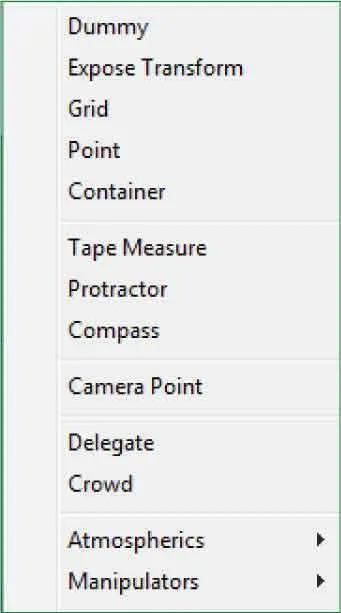
3A continuación, comprobaremos que a través del icono Helpersde la ficha Createdel panel Command Paneltambién podemos acceder a los diferentes objetos ayudantes disponibles. Haga clic en el mencionado icono, el quinto de la ficha activa. ( 2)


4Como puede ver, aparecen por defecto los ayudantes Standard,pero desplegando el índice podrá visualizar y acceder al resto. Imagine que necesita crear otro objeto a una distancia concreta del que aparece en la escena. Para ello el programa pone a su disposición el ayudante Tapeque también puede utilizar para medir las dimensiones de los objetos. Veamos cómo funciona. Pulse sobre el comando Tape,en el apartado Object Typedel panel. ( 3)

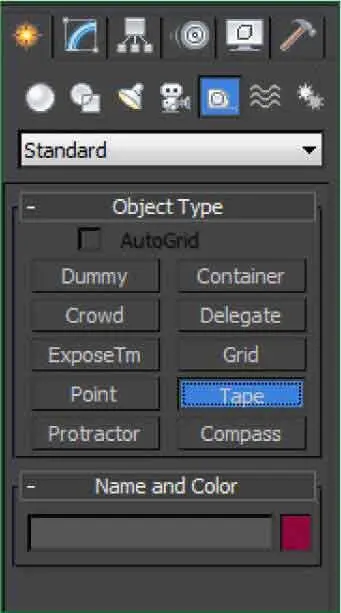
5Como hemos dicho antes, queremos especificar una distancia concreta para dibujar un nuevo objeto. Tenemos que indicar, por lo tanto, la longitud de la cinta métrica ficticia. Haga clic en la casilla de verificación Specify Length. ( 4)

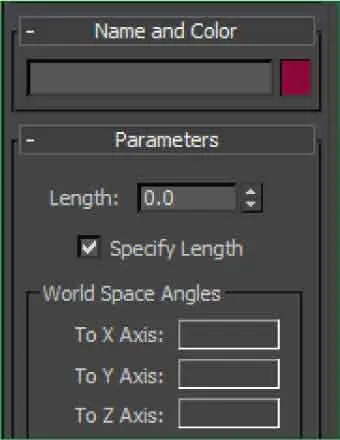
6Ahora se ha activado el correspondiente cuadro de valores en el que indicaremos la medida que nos interesa. Haga doble clic en el campo Length,escriba, desde su teclado, el valor 50y pulse la tecla Retorno. ( 5)

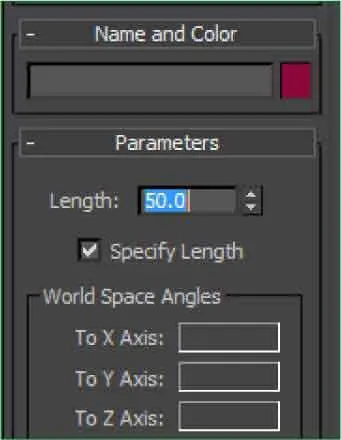
7A continuación, haga clic en cualquier punto libre del visor Perspectivey, sin soltar el botón del ratón, arrastre ligeramente hacia la derecha.
8Observe que se ha generado una línea de color verde con la longitud especificada ( 6)y que en el panel de parámetros se muestran también las correspondientes coordenadas. Seguidamente utilizaremos el ayudante Tapepara medir un espacio. Pulse en la casilla de verificación Specify Length.

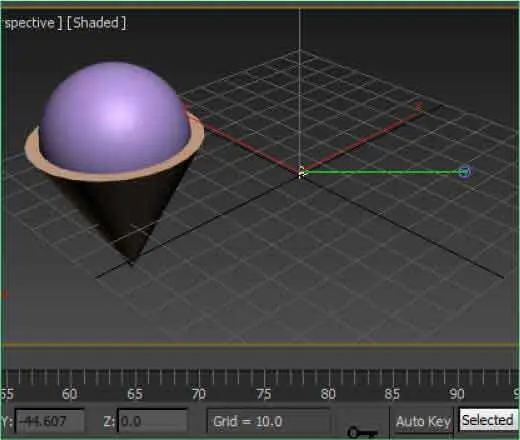
9Ahora pulse, por ejemplo, en la parte superior de la esfera en el visor Fronty, sin soltar el botón del ratón, arrastre hacia abajo hasta la parte inferior del cono, lugar en el que puede liberar el botón. ( 7)


10De este modo la longitud y las coordenadas de los puntos extremos de la cinta aparecen en la persiana Parameters.Este ayudante puede resultar enormemente útil cuando necesite crear escenas que requieran cierta precisión. Del mismo modo, cuando trabaje, por ejemplo, en sistemas de luz solar, puede utilizar el ayudante Compasspara situar fácilmente los puntos cardinales en los planos. Haga clic en el comando Compassde la persiana Object Type. ( 8)

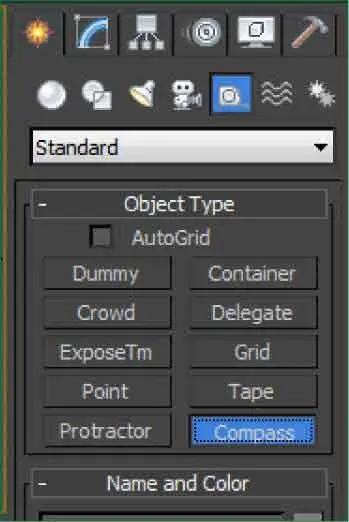
11Observe que puede indicar el radio que tendrá la rosa de los vientos así como escoger entre mostrarla o no en los visores. En el apartado Parameters,haga doble clic en el campo Radius,inserte desde su teclado el valor 80y pulse la tecla Retorno. ( 9)
Читать дальше